Labojums: Netgear Nighthawk nerāda visas pievienotās ierīces
Literārs Mistrojums / / February 11, 2022
Runājot par WiFi maršrutētājiem un citām bezvadu perifērijas ierīcēm, piemēram, WiFi paplašinātājiem, Netgear ir viens no pirmajiem zīmoliem, kas nāk prātā. Tas ir pateicoties plašajam produktu klāstam, ko viņi var piedāvāt par katru cenu, kā arī apmierinošajām klientu atsauksmēm, kas Netgear ir bijušas jau gadiem ilgi. Nighthawk bezvadu maršrutētāju klāsts ir uzņēmuma vadošais piedāvājums. Ja jums ļoti rūp latentums un interneta ātrums, tad Nighthawk sērijas WiFi maršrutētājiem nevajadzētu jūs pievilt.
Netgear piedāvā arī diezgan daudz iespēju Nighthawk produktu klāstā. Jaudīgākais maršrutētājs atbalsta ātrumu līdz 1,9 Gb/s, un tam ir 1 GHz divkodolu procesors. Savienojiet to ar jebkura veida spēli, kuru vēlaties spēlēt, vai jebkuru 4K filmu, kuru vēlaties straumēt, un viss, ko varat sagaidīt, ir svētlaimīgs sniegums. Tomēr tas nenozīmē, ka Nighthawk maršrutētāju sērija ir bez trūkumiem. Faktiski vairāki lietotāji ir sūdzējušies par to, ka viņu Netgear Nighthawk nerāda visas pievienotās ierīces. Ja esat viens no tiem cilvēkiem, kuri saskaras ar šo kaitinošo problēmu, apsēdieties, atpūtieties un izlasiet mūsu ceļvedi, kurā sniegti visefektīvākie risinājumi!

Lapas saturs
-
Kā salabot Netgear Nighthawk, kas nerāda visas pievienotās ierīces
- 1. labojums: ieslēdziet maršrutētāja barošanu
- 2. labojums: pārbaudiet kabeļus
- 3. labojums: pārbaudiet barošanas avotu
- 4. labojums: atjauniniet maršrutētāja programmaparatūru
- 5. labojums: atiestatiet maršrutētāju
- 6. labojums: sazinieties ar Netgear atbalsta dienestu
- Secinājums
Kā salabot Netgear Nighthawk, kas nerāda visas pievienotās ierīces
Var būt tikai daži iemesli, kāpēc jūs varētu saskarties ar Netgear Nighthawk, kurā netiek rādītas visas pievienotās ierīces. Mēs apskatīsim dažas darbības, kas palīdzēs jums novērst problēmu un atrast šīs problēmas efektīvu risinājumu.
1. labojums: ieslēdziet maršrutētāja barošanu
Pilnīgi iespējams, ka iemesls, kāpēc jūsu Netgear Nighthawk maršrutētājs nav spējis parādīt visas pievienotās ierīces, ir tas, ka maršrutētājs vienkārši pārkarst. To var novērst, izmantojot pareizu barošanas ciklu, kas novērš visas tehniskās problēmas, kas varētu būt izraisījušas šo kaitinošo kļūdu. Lai ieslēgtu Netgear Nighthawk maršrutētāju, vienkārši atvienojiet visas pievienotās ierīces, izslēdziet maršrutētāju, atvienojot to, turiet to šādā stāvoklī 30–60 sekundes, pievienojiet to atpakaļ un pievienojiet ierīces.
2. labojums: pārbaudiet kabeļus
Jūsu Ethernet kabelis ir atbildīgs par jūsu ISP nodrošinātā interneta piegādi jūsu WiFi maršrutētājam. Ja pats kabelis ir bojāts, jūs vienkārši nevarat piekļūt internetam. Pārbaudiet WiFi maršrutētāja aizmuguri, lai redzētu, vai nav vaļīgu savienojumu ar kādu no kabeļiem. Alternatīvi, ja jūsu internetam ir atsevišķs modems, mēģiniet nomainīt Ethernet kabeli, kas iet starp modemu un maršrutētāju.
3. labojums: pārbaudiet barošanas avotu
Visiem Netgear Nighthawk maršrutētājiem ir nepieciešama pastāvīga strāvas plūsma, lai nodrošinātu internetu un darbotos pareizi. Pastāv iespēja, ka maršrutētājs nevar izveidot savienojumu ar internetu vai parādīt pievienoto ierīču sarakstu strāvas svārstību dēļ. Pārliecinieties, vai maršrutētājs ir pareizi pievienots strāvas adapterim un vai adapteris savukārt ir pievienots stabilam strāvas avotam.
4. labojums: atjauniniet maršrutētāja programmaparatūru
Tā kā Netgear Nighthawk maršrutētāji lielā mērā paļaujas uz jaunākajām tehnoloģijām, lai nodrošinātu vislabāko ātrumu, tiem ir nepieciešama arī jaunākā programmaparatūras versija, lai tie varētu darboties 100% pareizi. Lai atjauninātu maršrutētāja programmaparatūru, rīkojieties šādi šis saiti, kas aizvedīs uz maršrutētāja iestatīšanas lapu. Pēc tam jums tiks prasīts, vai maršrutētājam ir pieejami programmaparatūras atjauninājumi.
5. labojums: atiestatiet maršrutētāju
Ja esat izpildījis visus iepriekš minētos labojumus un joprojām saskaraties ar kaitinošo Netgear Nighthawk, ne tiek parādīta pievienoto ierīču problēma, tad pēdējā iespēja ir atiestatīt maršrutētāju un pārbaudīt, vai tas novērš problēmu problēma. Maršrutētāja atiestatīšana mainīs visus iestatījumus uz rūpnīcas noklusējuma vērtībām, tostarp SSID un paroli. Tāpēc vispirms noteikti izveidojiet maršrutētāja iestatījumu dublējumu. Lai to atiestatītu, vienkārši nospiediet atiestatīšanas pogu aiz Nighthawk maršrutētāja. Iestatiet to vēlreiz un pārbaudiet, vai problēma ir pazudusi.
6. labojums: sazinieties ar Netgear atbalsta dienestu
Ja neviens no šajā sarakstā norādītajiem labojumiem nedarbojas, iesakām tieši sazināties ar Netgear atbalsta dienestu un sarunāties ar viņu, lai izdotu nomaiņu vai labojumu.
Sludinājumi
Secinājums
Mēs ceram, ka mūsu ceļvedis par to, kā novērst Netgear Nighthawk problēmu, kas nerāda pievienotās ierīces, jums bija noderīgs. Ja jums ir citi padomi, izņemot tos, ko mēs minējām, dariet to citiem lasītājiem tālāk sniegtajos komentāros! Ja jums ir kādi jautājumi par ceļvedi, droši sazinieties ar mums, mēs ar prieku palīdzēsim!

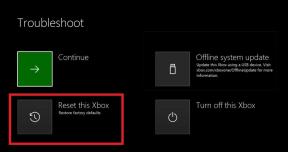

![Kā ievadīt atkopšanas režīmu Vertex Impress Eclipse [Stock and Custom]](/f/45fcb86856b535bfbe549ff56a0f0a3f.gif?width=288&height=384)